
En av nyheterna med DualSense, PlayStation 5-kontrollern, är att den har en ny mikrofon integrerad i kroppen för att kunna prata direkt med andra användare utan att behöva använda extra hörlurar. Det är något ganska slående som underlättar möjligheten att använda chattrummen vid många tillfällen, dock har det ett problem.
Varför är DualSense-mikrofonen alltid på?

Problemet med den här mikrofonen är att, som standard, varje gång vi slår på konsolen, aktiveras fjärrkontrollens mikrofon, och de flesta användare glömmer detta. Som du säkert vet har många av dagens multiplayer-spel lobbyer där spelare samlas innan de börjar spela, så att ha en mikrofon på gör att andra inte kan höra dig.
Dessa väntrum använder spelarnas mikrofoner för att låta dem prata och utbyta åsikter innan spelet, problemet är att med PlayStation 5 finns det många fall där spelarna inte visste att de blev hörda. Och allt på grund av DualSense-mikrofonen, som slår på sig själv.
Hur vet man om PS5-mikrofonen är aktiverad?
För att veta om DualSense-fjärrmikrofonen är aktiv behöver du bara hålla ett öga på fjärrkontrollen. Om mikrofonknappen lyser orange betyder det att den är avaktiverad, men om den är avstängd kommer mikrofonen att fånga upp ljuden som når den. Detta är dess naturliga tillstånd. Så fort vi slår på konsolen kommer fjärrkontrollen att slå på mikrofonen och ljuset förblir avstängt hela tiden, så när vi går in i chattrum kommer andra användare att kunna höra oss direkt.
Detta är verkligen irriterande, inte bara för integriteten, utan för att chattrum plågas av bakgrundsljud och ständiga hopp eftersom spelaren i andra änden av mikrofonen inte vet att de hörs.
Hur inaktiverar du mikrofonen?
Det enklaste sättet att göra detta är genom att trycka på mikrofonens mute-knapp. Du hittar den under PlayStation-knappen på DualSense, och det kommer att vara den närmaste genvägen för att aktivera och avaktivera mikrofonen när du behöver den. När du trycker på den blir den orange, vilket betyder att den är avstängd. Ett tryck till så sätter du på den igen och släcker ljuset.
Men problemet är att mikrofonen startar igen när du sätter på konsolen igen eller snarare när du loggar in igen, så detta kommer inte att hindra dig från att hitta den påslagen när du minst anar det. Men som tur är finns det ett sätt att kontrollera detta.
Inaktivera mikrofonen på PlayStation 5 för alltid
För att förhindra att konsolen återaktiverar mikrofonen varje gång du loggar in behöver du bara gå till konsolens konfigurationsmeny och avaktivera alternativet som anges nedan:
- Öppna konfigurationspanelen
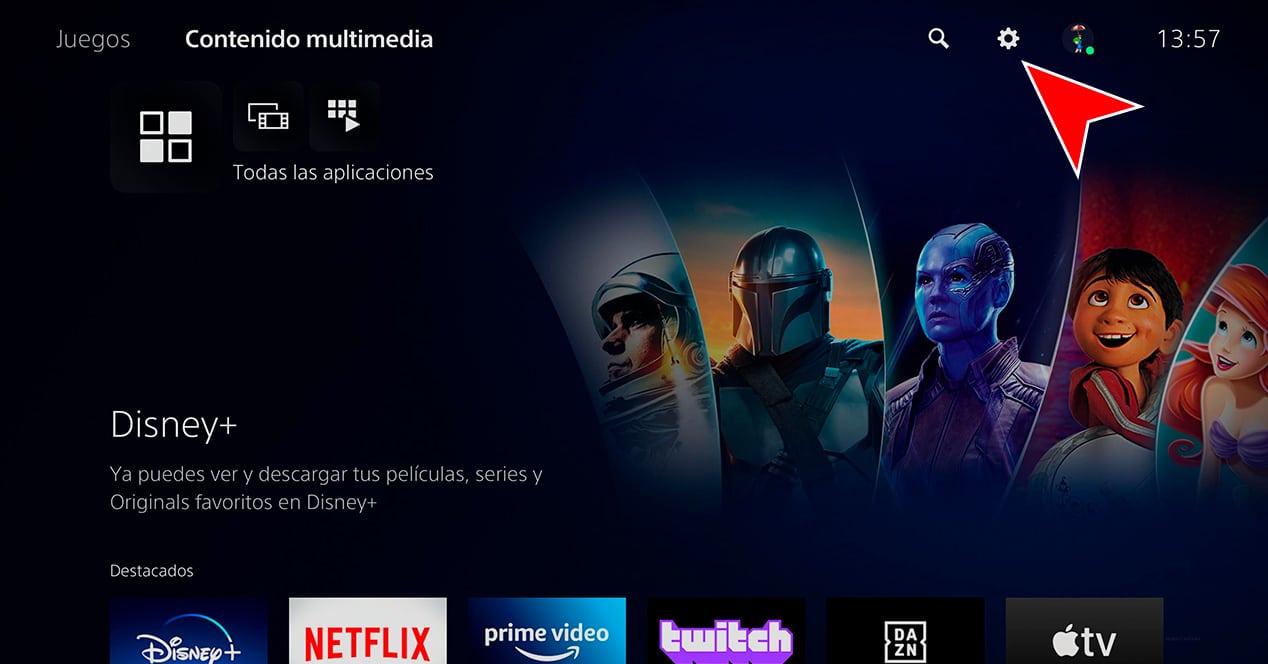
- Ange ljudinställningarna
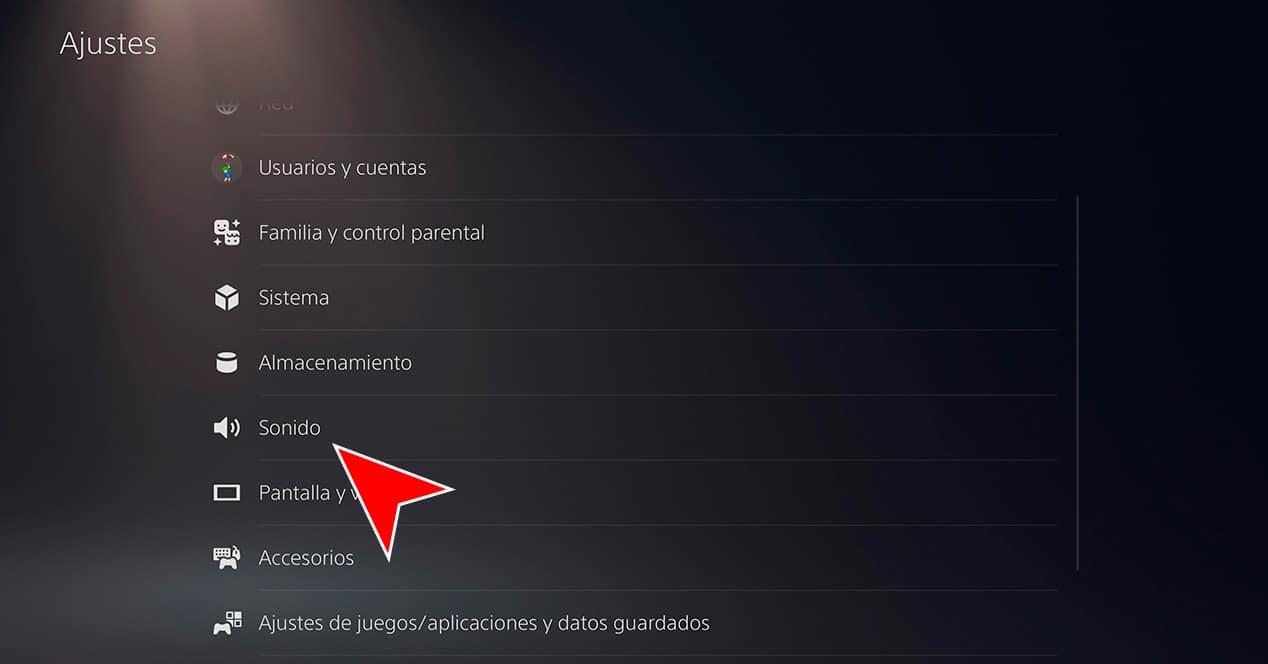
- Välj Mikrofon
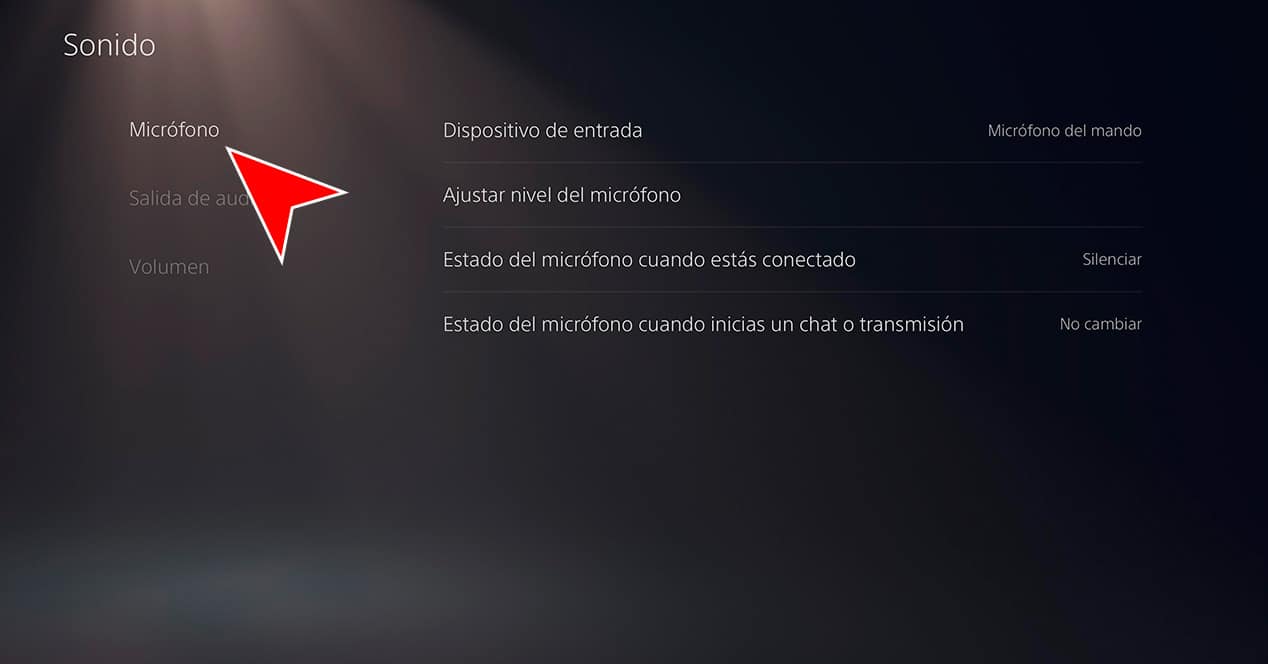
- Gå till alternativet Mikrofonstatus när du loggar in
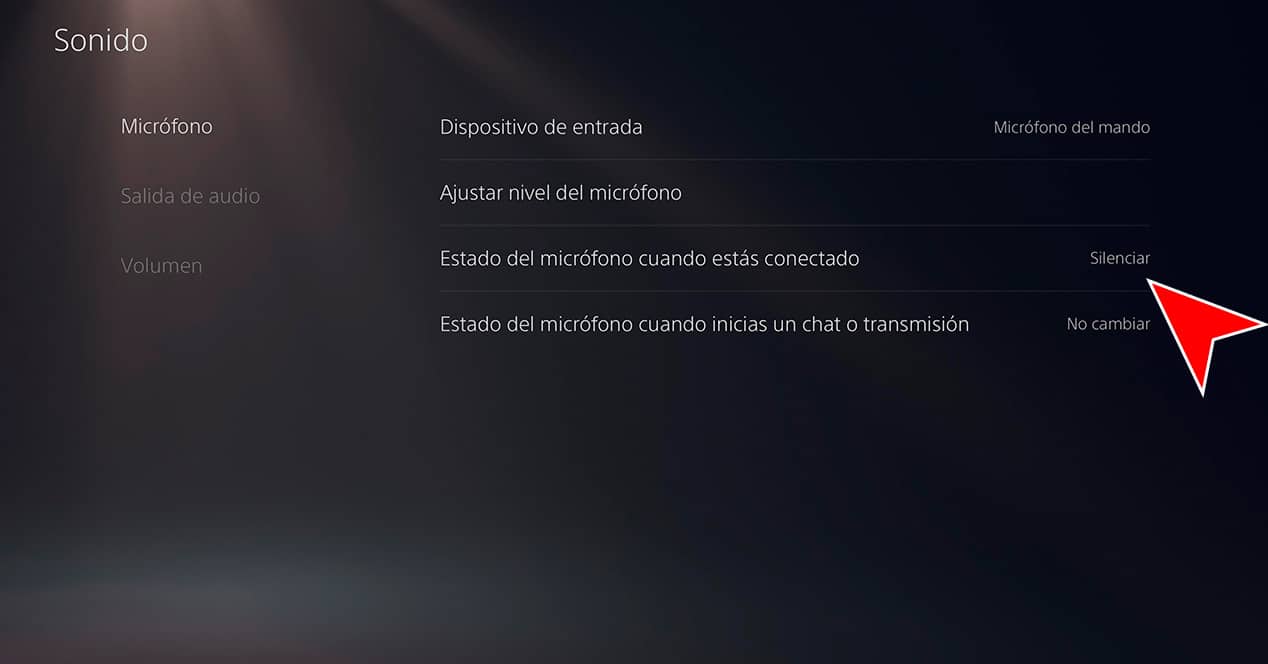
- Välj alternativet Ljud av
På så sätt kommer mikrofonen alltid att starta på mute när du slår på konsolen, så du behöver inte trycka på mute-knappen igen om du inte vill slå på mute igen för att spela med vänner. Inget mer oönskat prat!
Vad händer om vi håller ned mikrofonens avstängningsknapp?
En annan dold funktion som är dold med mikrofonens mute-knapp är relaterad till handlingen att hålla den nedtryckt i några sekunder. Den här genvägen kommer att vara ansvarig för att stänga av mikrofonen och ljudutgången på konsolen, så den kommer också att användas för att stänga av TV:n. Om du gör det kommer knappen att börja blinka orange, och du behöver bara trycka på den igen för att återgå till det normala.